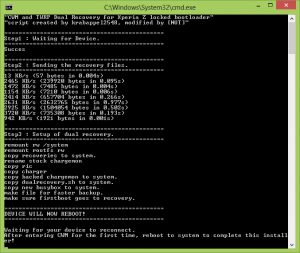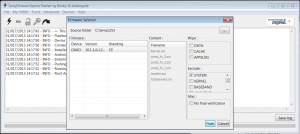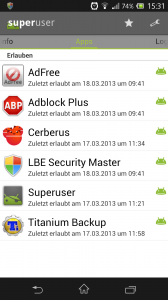Seit ein paar Tagen ist die aktuelle Android Version 4.2.2 für das Sony Xperia Z verfügbar – wird auch in Deutschland als OTA Update verteilt.
Seit ein paar Tagen ist die aktuelle Android Version 4.2.2 für das Sony Xperia Z verfügbar – wird auch in Deutschland als OTA Update verteilt.
Für diejenigen die kein Custom Recovery installiert haben, klappt das Update auch so. Wer aber z.B. TWRP Recovery, oder CWM installiert hat, muss wahrscheinlich wie ich das Update per Hand bzw. Flashtool einspielen.
Eine komplette Übersicht über alle verschiedenen verfügbaren Versionen findet man in folgendem Thread.
Mit dem Update auf Android 4.2.2 gibt’s auch wieder ein paar Designänderungen. Zum Beispiel ist der Lockscreen und die Statusbar überarbeitet worden.
Außerdem bekommt man beim Installieren von Apps nun genauer aufgelistet, welche Rechte das App benötigt.
Weitere Änderungen:
XZ JB .423 viel flüssiger als vorherige Versionen Kameraqualität soll verbessert sein Kamera lädt immer noch langsam (wie vorher) Die Screenshot Option wurde aus dem Power Menü entfernt - Jetzt muss man für einen Screenshot “Power + Volume down” drücken. Neuer Lockscreen - Laggt etwas, braucht Zeit zum Laden Transparente Statusbar
Zum Flashen des Updates hier eine kleine Anleitung:
IMMER das aktuellste Flashtool verwenden (momentan 0.9.11.0):
Download hier. (120MB)
Aktuelles Image: 10.3.A.0.423 / DE / Vodafone Branding
Download hier. (~770MB)
Es gibt auch Images (.ftf) Files ohne Branding – allerdings noch nicht für Deutschland. Wer unbedingt ein ungebrandetes Image haben will kann z.B. das aus Spanien benutzen „10.3.A.0.423 Generic ES unbranded“.
UPDATE: Jetzt verfügbar – Deutsch Ungebranded: Download hier (Empfehlung!)
Rest siehe in den Bildunterschriften:
[Expand Flashtool Log]
058/2013 10:58:11 – INFO – 04/058/2013 10:58:12 – INFO – Flashtool Version 0.9.11.0 built on 2013-06-04 22:50:00
04/058/2013 10:58:16 – INFO – Device disconnected
04/058/2013 10:58:38 – INFO – Device connected with USB debugging off
04/058/2013 10:58:38 – INFO – For 2011 devices line, be sure you are not in MTP mode
04/058/2013 10:58:39 – INFO – Device connected with USB debugging on
04/058/2013 10:58:40 – INFO – Connected device : Sony Xperia Z
04/058/2013 10:58:41 – INFO – Installed version of busybox : BusyBox v1.20.2-jb static (2012-11-25 17:47 +0100) multi-call binary.
04/058/2013 10:58:41 – INFO – Android version : 4.1.2 / kernel version : 3.4.0-g6df7905-02327-g1aa3092 / Build number : 10.1.1.A.1.253
04/058/2013 10:58:41 – INFO – Checking root access
04/058/2013 10:58:42 – INFO – Root Access Allowed
04/058/2013 10:58:43 – INFO – Installing toolbox to device…
04/058/2013 10:58:43 – INFO – Pushing D:\XperiaZ\Flashtool\custom\root\ftkit.tar to /data/local/tmp
04/058/2013 10:58:43 – INFO – Running installftkit as root thru sysrun
04/001/2013 11:01:04 – INFO – Selected null
04/001/2013 11:01:04 – INFO – Flash canceled
04/005/2013 11:05:04 – INFO – Selected Sony Xperia Z C6603 / 10.3.A.0.423 / Vodafone DE
04/005/2013 11:05:04 – INFO – Preparing files for flashing
04/005/2013 11:05:54 – INFO – Please connect your device into flashmode.
04/006/2013 11:06:20 – INFO – Device disconnected
04/007/2013 11:07:12 – INFO – Device connected in flash mode
04/007/2013 11:07:12 – INFO – Opening device for R/W
04/007/2013 11:07:12 – INFO – Start Flashing
04/007/2013 11:07:13 – INFO – Processing loader
04/007/2013 11:07:13 – INFO – Checking header
04/007/2013 11:07:13 – INFO – Ending flash session
04/007/2013 11:07:13 – ERROR –
04/007/2013 11:07:13 – INFO – Device connected in flash mode
04/007/2013 11:07:13 – ERROR – Error flashing. Aborted
04/007/2013 11:07:25 – INFO – Device disconnected
04/007/2013 11:07:54 – INFO – Selected Sony Xperia Z C6603 / 10.3.A.0.423 / Vodafone DE
04/007/2013 11:07:54 – INFO – Preparing files for flashing
04/008/2013 11:08:22 – INFO – Please connect your device into flashmode.
04/008/2013 11:08:30 – INFO – Device connected in flash mode
04/008/2013 11:08:31 – INFO – Opening device for R/W
04/008/2013 11:08:31 – INFO – Reading device information
04/008/2013 11:08:31 – INFO – Phone ready for flashmode operations.
04/008/2013 11:08:31 – INFO – Current device : C6603 – CB5A1P84LG – 1270-8440_R12A – 1269-5309_10.1.1.A.1.253 – VODAFONE1-LTE_10.1.1.A.1.253
04/008/2013 11:08:31 – INFO – Start Flashing
04/008/2013 11:08:31 – INFO – Processing loader
04/008/2013 11:08:31 – INFO – Checking header
04/008/2013 11:08:31 – INFO – Flashing data
04/008/2013 11:08:32 – INFO – Loader : S1_Root_5ca3 – Version : APQ8064_39 / Bootloader status : ROOTABLE
04/008/2013 11:08:32 – INFO – Processing partition-image.sin
04/008/2013 11:08:32 – INFO – Checking header
04/008/2013 11:08:32 – INFO – Flashing data
04/008/2013 11:08:32 – INFO – Flashing preset1.ta 04/008/2013 11:08:32 – INFO – Writing TA unit : [00, 00, 08, A4, 00, 00, 00, 0E, 00, 00, 00, 00, 00, 00, 00, 00, 00, 00, 00, 00, 00, 00]
04/008/2013 11:08:32 – WARN – This file is ignored : simlock.ta
04/008/2013 11:08:32 – INFO – Processing kernel.sin
04/008/2013 11:08:32 – INFO – Checking header
04/008/2013 11:08:32 – INFO – Flashing data
04/008/2013 11:08:33 – INFO – Processing fotakernel.sin
04/008/2013 11:08:33 – INFO – Checking header
04/008/2013 11:08:33 – INFO – Flashing data
04/008/2013 11:08:35 – INFO – Processing amss_fs_3.sin
04/008/2013 11:08:35 – INFO – Checking header
04/008/2013 11:08:35 – INFO – Flashing data
04/008/2013 11:08:35 – INFO – Processing amss_fs_2.sin
04/008/2013 11:08:35 – INFO – Checking header
04/008/2013 11:08:35 – INFO – Flashing data
04/008/2013 11:08:35 – INFO – Processing amss_fs_1.sin
04/008/2013 11:08:35 – INFO – Checking header
04/008/2013 11:08:35 – INFO – Flashing data
04/008/2013 11:08:35 – INFO – Processing rpm.sin
04/008/2013 11:08:35 – INFO – Checking header
04/008/2013 11:08:35 – INFO – Flashing data
04/008/2013 11:08:35 – INFO – Processing elabel-c6603-row_201302281243_10.3.A.0.423.sin
04/008/2013 11:08:35 – INFO – Checking header
04/008/2013 11:08:35 – INFO – Flashing data
04/008/2013 11:08:39 – INFO – Processing system.sin
04/008/2013 11:08:39 – INFO – Checking header
04/008/2013 11:08:39 – INFO – Flashing data
04/011/2013 11:11:39 – INFO – Ending flash session
04/011/2013 11:11:39 – INFO – Flashing finished.
04/011/2013 11:11:39 – INFO – Please unplug and start your phone
04/011/2013 11:11:39 – INFO – For flashtool, Unknown Sources and Debugging must be checked in phone settings
04/011/2013 11:11:39 – INFO – Device connected in flash mode
04/012/2013 11:12:15 – INFO – Device disconnected
[/Expand]
Nach erfolgreichen Update muss man sich wieder root Rechte verschaffen. Das habe ich eben bereits hier beschrieben: „Sony Xperia Z – 4.2.2 rooten bei gesperrtem Bootloader“.
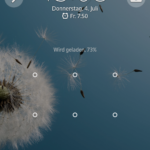
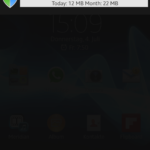
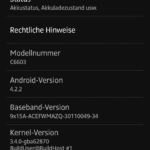
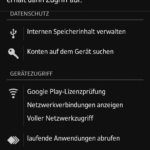

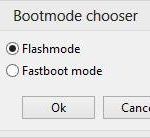
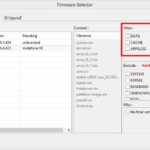
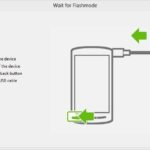
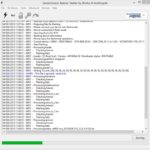

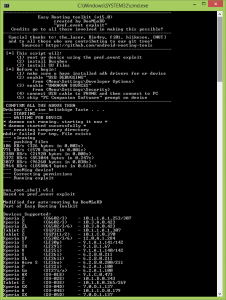
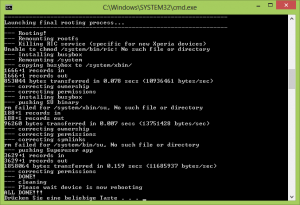
 Wieder einmal ein kleiner Beitrag was rooten angeht. Diesmal geht’s um das Asus Transformer Pad TF300T. Meiner Meinung nach eines der besten Tablets im Moment. Würde ich eines suchen, dann wäre dies auch meine Wahl. Vor allem das Keydock – die Tastatur welche die Funktion als Cover, Dock und sogar als Zusatzakku vereint gibt es so bei keinem anderem Tablet.
Wieder einmal ein kleiner Beitrag was rooten angeht. Diesmal geht’s um das Asus Transformer Pad TF300T. Meiner Meinung nach eines der besten Tablets im Moment. Würde ich eines suchen, dann wäre dies auch meine Wahl. Vor allem das Keydock – die Tastatur welche die Funktion als Cover, Dock und sogar als Zusatzakku vereint gibt es so bei keinem anderem Tablet.